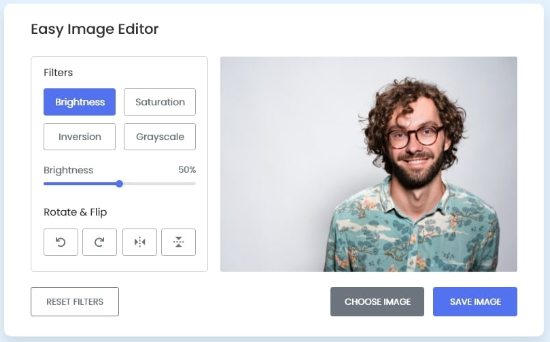Yukarıdaki videoda, bu Görüntü Düzenleyicinin demosunu ve onu HTML CSS ve Vanilla JavaScript ile nasıl oluşturduğumu gördünüz. JavaScript'te çok acemiyseniz ve daha önce proje oluşturmadıysanız, bu resim düzenleyici kodunu anlamak zor olabilir.
Bu nedenle, bu resim düzenleyiciyi oluşturmaya devam etmeden önce bazı JavaScript projeleri oluşturmanızı önermek istiyorum. Ancak, JavaScript'e aşina iseniz, bu projenin kodlarını ve mantığını anlamak sizin için zor olmamalıdır.
Bu resim editörünü beğendiyseniz ve kaynak kodlarını ve dosyaları almak istiyorsanız, bunları bu sayfanın altından kolayca alabilirsiniz.
JavaScript'te Temel Görüntü Düzenleyici Kodları
Öncelikle aşağıda ki HTML kodlarını kopyalayım ve yapıştıralım.
<!DOCTYPE html>
<!-- Coding By CodingNepal - youtube.com/codingnepal -->
<html lang="en" dir="ltr">
<head>
<meta charset="utf-8">
<title>Image Editor JavaScript | CodingNepal</title>
<link rel="stylesheet" href="style.css">
<meta name="viewport" content="width=device-width, initial-scale=1.0">
<link rel="stylesheet" href="https://unpkg.com/boxicons@2.1.2/css/boxicons.min.css">
<link rel="stylesheet" href="https://cdnjs.cloudflare.com/ajax/libs/font-awesome/6.1.1/css/all.min.css"/>
</head>
<body>
<div class="container disable">
<h2>Easy Image Editor</h2>
<div class="wrapper">
<div class="editor-panel">
<div class="filter">
<label class="title">Filters</label>
<div class="options">
<button id="brightness" class="active">Brightness</button>
<button id="saturation">Saturation</button>
<button id="inversion">Inversion</button>
<button id="grayscale">Grayscale</button>
</div>
<div class="slider">
<div class="filter-info">
<p class="name">Brighteness</p>
<p class="value">100%</p>
</div>
<input type="range" value="100" min="0" max="200">
</div>
</div>
<div class="rotate">
<label class="title">Rotate & Flip</label>
<div class="options">
<button id="left"><i class="fa-solid fa-rotate-left"></i></button>
<button id="right"><i class="fa-solid fa-rotate-right"></i></button>
<button id="horizontal"><i class='bx bx-reflect-vertical'></i></button>
<button id="vertical"><i class='bx bx-reflect-horizontal' ></i></button>
</div>
</div>
</div>
<div class="preview-img">
<img src="image-placeholder.svg" alt="preview-img">
</div>
</div>
<div class="controls">
<button class="reset-filter">Reset Filters</button>
<div class="row">
<input type="file" class="file-input" accept="image/*" hidden>
<button class="choose-img">Choose Image</button>
<button class="save-img">Save Image</button>
</div>
</div>
</div>
<script src="script.js"></script>
</body>
</html>
Şimdi sırada aşağıda ki CSS kodlarını kopyalayalım ve uygun yere yapıştıralım.
/* Import Google font - Poppins */
@import url('https://fonts.googleapis.com/css2?family=Poppins:wght@400;500;600&display=swap');
*{
margin: 0;
padding: 0;
box-sizing: border-box;
font-family: 'Poppins', sans-serif;
}
body{
display: flex;
padding: 10px;
min-height: 100vh;
align-items: center;
justify-content: center;
background: #E3F2FD;
}
.container{
width: 850px;
padding: 30px 35px 35px;
background: #fff;
border-radius: 10px;
box-shadow: 0 10px 20px rgba(0,0,0,0.1);
}
.container.disable .editor-panel,
.container.disable .controls .reset-filter,
.container.disable .controls .save-img{
opacity: 0.5;
pointer-events: none;
}
.container h2{
margin-top: -8px;
font-size: 22px;
font-weight: 500;
}
.container .wrapper{
display: flex;
margin: 20px 0;
min-height: 335px;
}
.wrapper .editor-panel{
padding: 15px 20px;
width: 280px;
border-radius: 5px;
border: 1px solid #ccc;
}
.editor-panel .title{
display: block;
font-size: 16px;
margin-bottom: 12px;
}
.editor-panel .options, .controls{
display: flex;
flex-wrap: wrap;
justify-content: space-between;
}
.editor-panel button{
outline: none;
height: 40px;
font-size: 14px;
color: #6C757D;
background: #fff;
border-radius: 3px;
margin-bottom: 8px;
border: 1px solid #aaa;
}
.editor-panel .filter button{
width: calc(100% / 2 - 4px);
}
.editor-panel button:hover{
background: #f5f5f5;
}
.filter button.active{
color: #fff;
border-color: #5372F0;
background: #5372F0;
}
.filter .slider{
margin-top: 12px;
}
.filter .slider .filter-info{
display: flex;
color: #464646;
font-size: 14px;
justify-content: space-between;
}
.filter .slider input{
width: 100%;
height: 5px;
accent-color: #5372F0;
}
.editor-panel .rotate{
margin-top: 17px;
}
.editor-panel .rotate button{
display: flex;
align-items: center;
justify-content: center;
width: calc(100% / 4 - 3px);
}
.rotate .options button:nth-child(3),
.rotate .options button:nth-child(4){
font-size: 18px;
}
.rotate .options button:active{
color: #fff;
background: #5372F0;
border-color: #5372F0;
}
.wrapper .preview-img{
flex-grow: 1;
display: flex;
overflow: hidden;
margin-left: 20px;
border-radius: 5px;
align-items: center;
justify-content: center;
}
.preview-img img{
max-width: 490px;
max-height: 335px;
width: 100%;
height: 100%;
object-fit: contain;
}
.controls button{
padding: 11px 20px;
font-size: 14px;
border-radius: 3px;
outline: none;
color: #fff;
cursor: pointer;
background: none;
transition: all 0.3s ease;
text-transform: uppercase;
}
.controls .reset-filter{
color: #6C757D;
border: 1px solid #6C757D;
}
.controls .reset-filter:hover{
color: #fff;
background: #6C757D;
}
.controls .choose-img{
background: #6C757D;
border: 1px solid #6C757D;
}
.controls .save-img{
margin-left: 5px;
background: #5372F0;
border: 1px solid #5372F0;
}
@media screen and (max-width: 760px) {
.container{
padding: 25px;
}
.container .wrapper{
flex-wrap: wrap-reverse;
}
.wrapper .editor-panel{
width: 100%;
}
.wrapper .preview-img{
width: 100%;
margin: 0 0 15px;
}
}
@media screen and (max-width: 500px) {
.controls button{
width: 100%;
margin-bottom: 10px;
}
.controls .row{
width: 100%;
}
.controls .row .save-img{
margin-left: 0px;
}
Son olarak aşağıda ki JavaScript kodlarını kopyalayarak uygun bölüme yapıştıralım.
const fileInput = document.querySelector(".file-input"),
filterOptions = document.querySelectorAll(".filter button"),
filterName = document.querySelector(".filter-info .name"),
filterValue = document.querySelector(".filter-info .value"),
filterSlider = document.querySelector(".slider input"),
rotateOptions = document.querySelectorAll(".rotate button"),
previewImg = document.querySelector(".preview-img img"),
resetFilterBtn = document.querySelector(".reset-filter"),
chooseImgBtn = document.querySelector(".choose-img"),
saveImgBtn = document.querySelector(".save-img");
let brightness = "100", saturation = "100", inversion = "0", grayscale = "0";
let rotate = 0, flipHorizontal = 1, flipVertical = 1;
const loadImage = () => {
let file = fileInput.files[0];
if(!file) return;
previewImg.src = URL.createObjectURL(file);
previewImg.addEventListener("load", () => {
resetFilterBtn.click();
document.querySelector(".container").classList.remove("disable");
});
}
const applyFilter = () => {
previewImg.style.transform = `rotate(${rotate}deg) scale(${flipHorizontal}, ${flipVertical})`;
previewImg.style.filter = `brightness(${brightness}%) saturate(${saturation}%) invert(${inversion}%) grayscale(${grayscale}%)`;
}
filterOptions.forEach(option => {
option.addEventListener("click", () => {
document.querySelector(".active").classList.remove("active");
option.classList.add("active");
filterName.innerText = option.innerText;
if(option.id === "brightness") {
filterSlider.max = "200";
filterSlider.value = brightness;
filterValue.innerText = `${brightness}%`;
} else if(option.id === "saturation") {
filterSlider.max = "200";
filterSlider.value = saturation;
filterValue.innerText = `${saturation}%`
} else if(option.id === "inversion") {
filterSlider.max = "100";
filterSlider.value = inversion;
filterValue.innerText = `${inversion}%`;
} else {
filterSlider.max = "100";
filterSlider.value = grayscale;
filterValue.innerText = `${grayscale}%`;
}
});
});
const updateFilter = () => {
filterValue.innerText = `${filterSlider.value}%`;
const selectedFilter = document.querySelector(".filter .active");
if(selectedFilter.id === "brightness") {
brightness = filterSlider.value;
} else if(selectedFilter.id === "saturation") {
saturation = filterSlider.value;
} else if(selectedFilter.id === "inversion") {
inversion = filterSlider.value;
} else {
grayscale = filterSlider.value;
}
applyFilter();
}
rotateOptions.forEach(option => {
option.addEventListener("click", () => {
if(option.id === "left") {
rotate -= 90;
} else if(option.id === "right") {
rotate += 90;
} else if(option.id === "horizontal") {
flipHorizontal = flipHorizontal === 1 ? -1 : 1;
} else {
flipVertical = flipVertical === 1 ? -1 : 1;
}
applyFilter();
});
});
const resetFilter = () => {
brightness = "100"; saturation = "100"; inversion = "0"; grayscale = "0";
rotate = 0; flipHorizontal = 1; flipVertical = 1;
filterOptions[0].click();
applyFilter();
}
const saveImage = () => {
const canvas = document.createElement("canvas");
const ctx = canvas.getContext("2d");
canvas.width = previewImg.naturalWidth;
canvas.height = previewImg.naturalHeight;
ctx.filter = `brightness(${brightness}%) saturate(${saturation}%) invert(${inversion}%) grayscale(${grayscale}%)`;
ctx.translate(canvas.width / 2, canvas.height / 2);
if(rotate !== 0) {
ctx.rotate(rotate * Math.PI / 180);
}
ctx.scale(flipHorizontal, flipVertical);
ctx.drawImage(previewImg, -canvas.width / 2, -canvas.height / 2, canvas.width, canvas.height);
const link = document.createElement("a");
link.download = "image.jpg";
link.href = canvas.toDataURL();
link.click();
}
filterSlider.addEventListener("input", updateFilter);
resetFilterBtn.addEventListener("click", resetFilter);
saveImgBtn.addEventListener("click", saveImage);
fileInput.addEventListener("change", loadImage);
chooseImgBtn.addEventListener("click", () => fileInput.click());
Şimdi aşağıda ki Demo sayfasına göz atabilirsiniz.